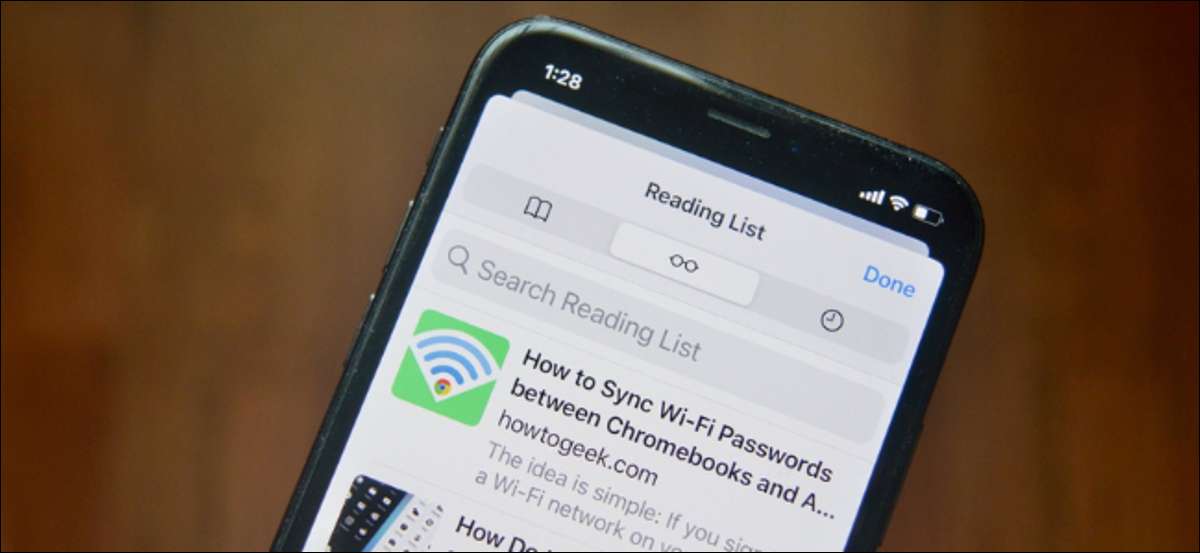
אם אתה משתמש בדפדפן Safari כדפדפן ברירת המחדל במכשיר iPhone, iPad, או Mac שלך, אתה לא צריך שירות לקריאה מאוחר צד שלישי כמו כִּיס . אתה יכול להשתמש מובנה של ספארי רשימת קריאת תכונה להציל מאמרים לקריאה מאוחרת יותר בסביבה ללא הפרעות.
כיצד רשימת קריאה השתמש ב- Safari עבור iPhone ו- iPad
מסנכרנת תכונה רשימת קריאה של ספארי כל הציל מאמרים בין כל המכשירים שלכם, כדי שתוכלו לחסוך מאמר ב- Mac שלך ולקרוא אותו ב- iPhone או iPad בשעות הפנאי שלך.
אתה יכול לחסוך הן מאמרים וקישורים פתוח ברשימת הקריאה. כדי להתחיל, לפתוח את האפליקציה Safari ב- iPhone או iPad, ופתח את הדף שאתה רוצה לשמור לאחר כך.
ואז, הקש על הלחצן שתף מסרגל הכלים.
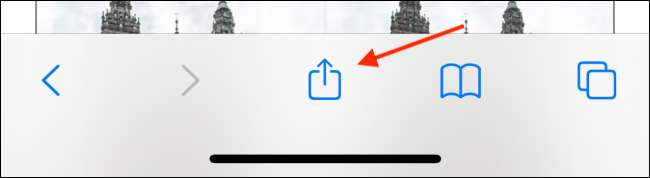
בחר באפשרות "הוסף לרשימת קריאה". שיטה זו גם תעבוד אפליקציות העושות שימוש בדפדפן שבאפליקציה של ספארי.
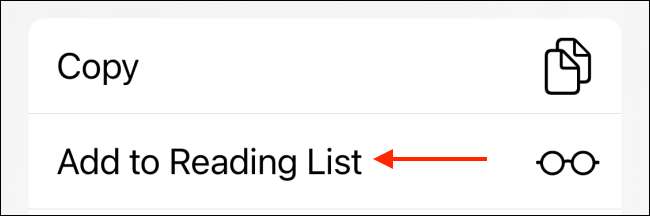
כדי להוסיף במהירות את הדף הנוכחי ברשימת הקריאה, פשוט הקש והחזק את לחצן Google Bookmarks ולבחור את "הוסף לרשימת קריאה" כפתור מן המוקפץ.
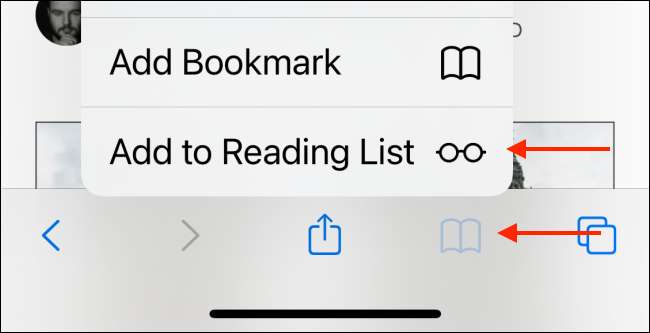
ניתן גם ללחוץ לחיצה ארוכה על הקישור ולבחור את "רשימת הוסף קריאה" האפשרות להוסיף במהירות כל קישור לרשימת הקריאה מבלי לפתוח אותו תחילה.
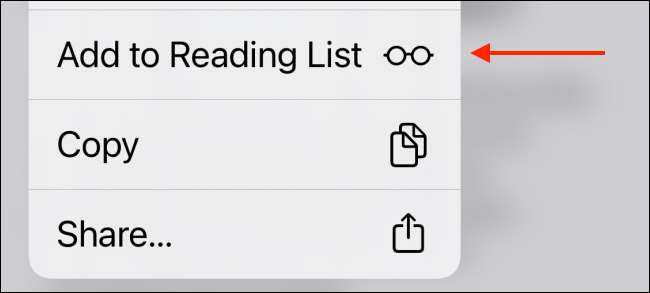
אתה תמצא את כל המאמרים רשימת הקריאה שלך בלשונית נפרדת סעיף סימניות . כדי להגיע לשם, קש על סמל הסימניות מסרגל הכלים.
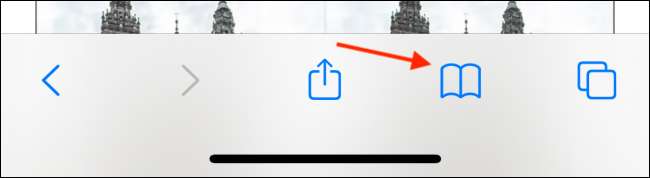
ועבור ללשונית רשימת הקריאה (זה נראה כמו סמל משקפים). ב- iPad, זה יופיע בסרגל הצדדי.
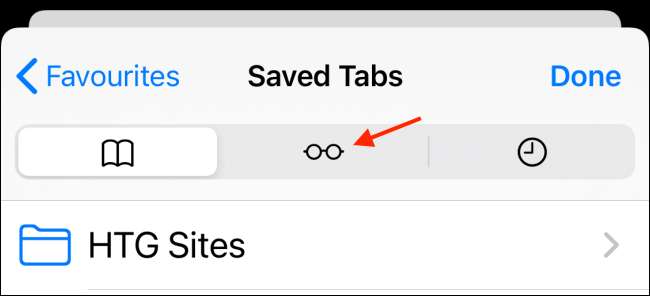
תראה את כל הדפים השמורים שלך או מאמרים כאן. ברז רק בדף כדי לפתוח אותו צפה Reader . הנה, אתה יכול להתאים אישית את הגופן, גודל גופן, צבע רקע.
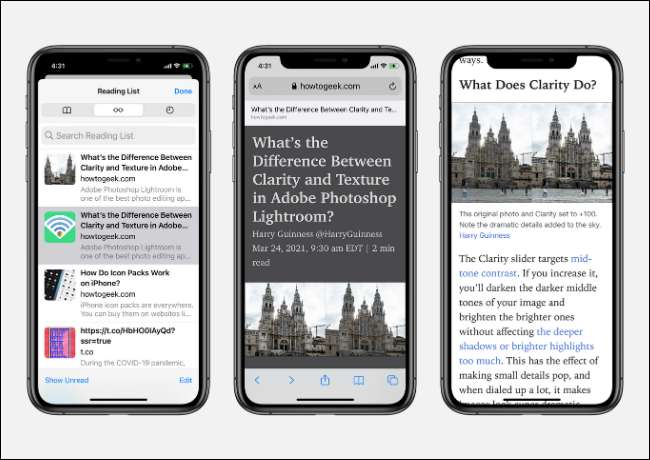
קָשׁוּר: כיצד להשתמש לצבוט Reader Mode ב- Safari
לאחר שתסיים לקרוא מאמר הציל, אתה יכול ללכת לחלק התחתון של הדף וחלק מעלה כדי לטעון את המאמר הבא.
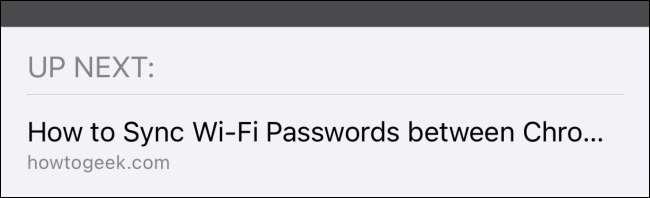
כדי למחוק דף בודד מרשימת הקריאה, החלק שמאלה כותרת הדף והקש על כפתור "מחק".
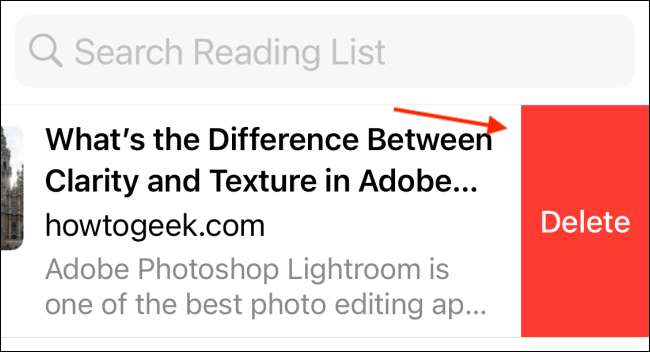
אם אתה רוצה למחוק מספר דפים ביחד, להקיש על הכפתור "ערוך" בתחתית הדף.
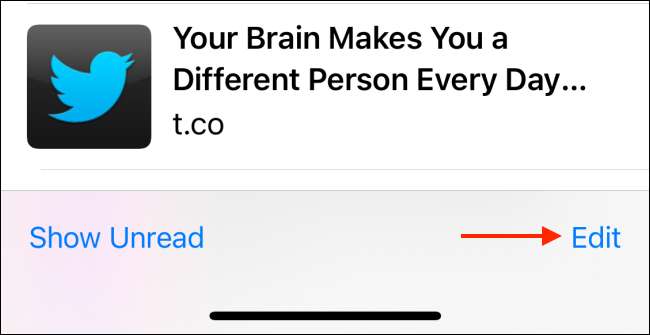
לאחר מכן בחר את הדפים שברצונך למחוק והקש על כפתור "מחק".
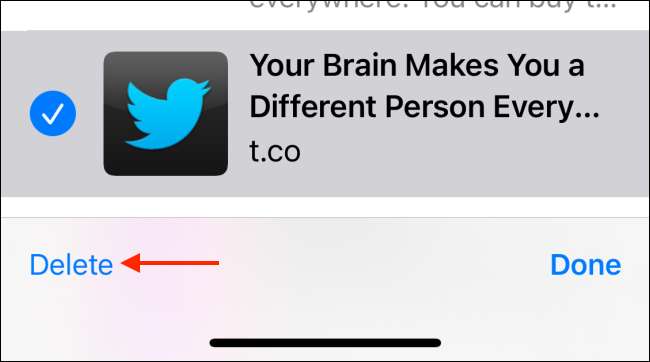
כיצד להשתמש לרשימת הקריאה ב- Safari עבור Mac
בעוד התהליך של שימוש ברשימת הקריאה שונה עבור ספארי על מק, אתה תמצא אותה התכונה להגדיר כאן.
ב- Mac שלך, לפתוח את יישום ספארי כדי להתחיל. ואז לפתוח את הדף שאתה רוצה לשמור לאחר כך. הנה, ללכת לבר URL והקש הקטן "+" כדי להוסיף את הדף לרשימת הקריאה.
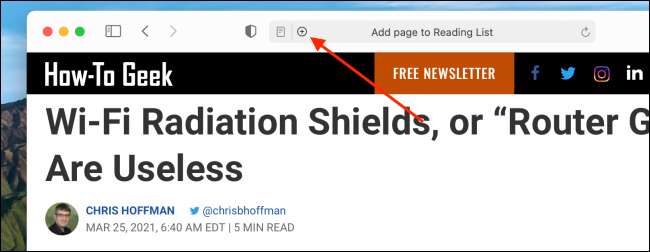
לחלופין, אתה יכול ללחוץ על כפתור Share מסרגל הכלים לפני הלחיצה על "הוסף לרשימת קריאה" כדי לשמור את המאמר.
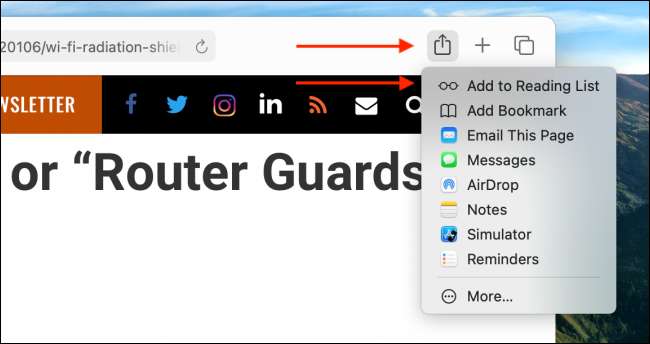
ניתן גם להוסיף כל קישור לרשימת הקריאה. כל שעליך לעשות הוא ללחוץ לחיצה ימנית על הקישור ולבחור את "קישור הוסף לרשימת הקריאה" אפשרות.
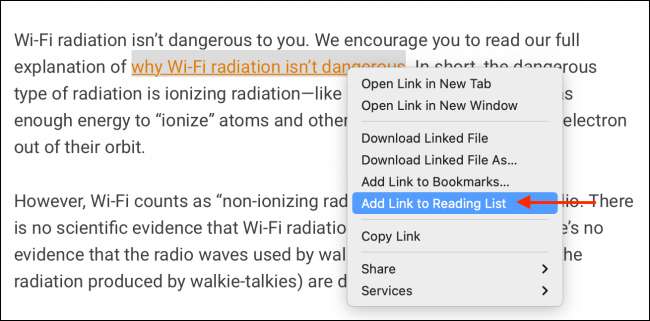
בשנת Safari עבור Mac, אתה תמצא את תכונת רשימת הקריאה בסרגל הצדדי. ראשית, לחץ על כפתור Sidebar מסרגל הכלים העליון.
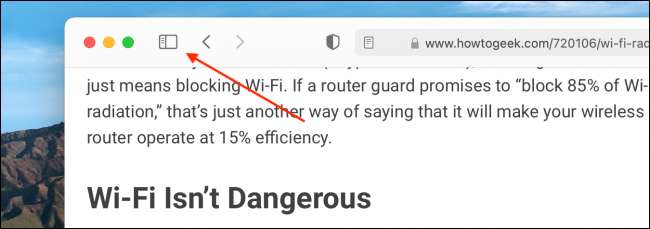
הנה, פתח את כרטיסיית רשימת הקריאה.
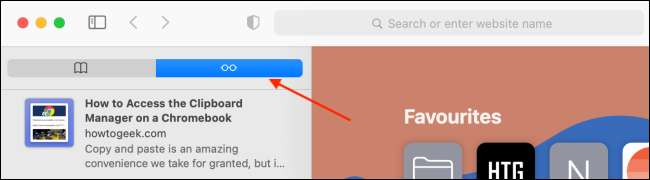
כעת תראה רשימה של כל המאמרים הציל. לחץ מאמר כדי לפתוח אותו Reader צפה. מכאן, אתה יכול לשנות את גודל הטקסט של המאמר, גופן, ואת נושא הרקע.
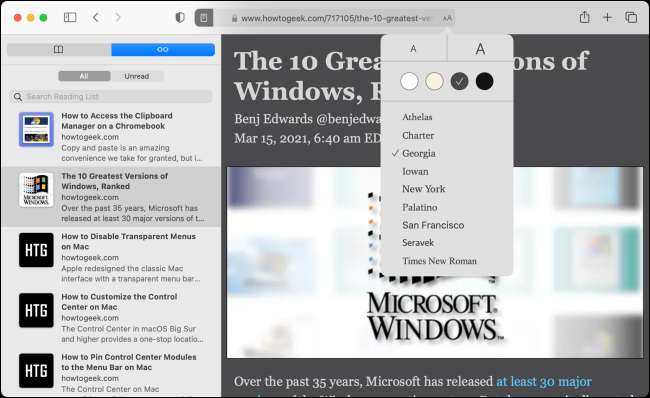
כדי להסיר דף מהרשימה, לחץ לחיצה ימנית ובחר באפשרות "הסר פריט".
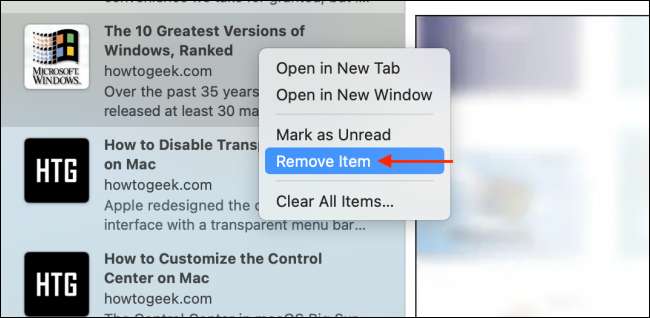
אם אתה משתמש ספארי 14.0 ומעלה, אתה יכול לגשת לרשימת הקריאה מן דף פתיחה להתאמה אישי חדש גם כן.
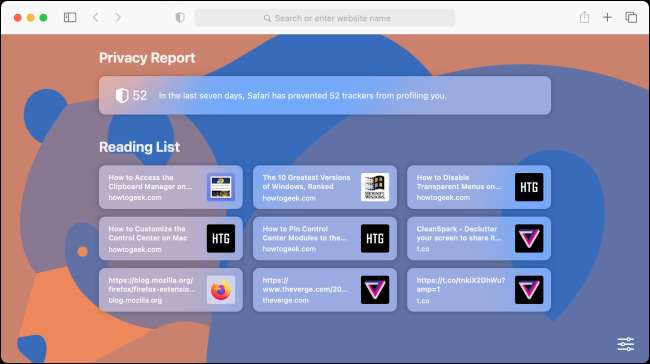
קָשׁוּר: כיצד להתאים אישית את דף ספארי התחל ב- Mac
כיצד להשתמש רשימת קריאה במצב לא מקוון ב- iPhone, iPad ו- Mac
כברירת מחדל, תכונת רשימת הקריאה אינה מורידה את המאמרים לשימוש לא מקוון. אם אתה רוצה לקרוא מאמרים במהלך הנסיעה שלך, זה עשוי להיות בעיה. למרבה המזל, יש הגדרה המאפשרת תכונה לא מקוונת לרשימת קריאה.
ב- iPhone או iPad שלך, פתח את האפליקציה "הגדרות".

עבור לסעיף "ספארי".

לאחר מכן, מתוך "רשימת קריאה", מתג על האפשרות "שמירה אוטומטית לא מקוונת".
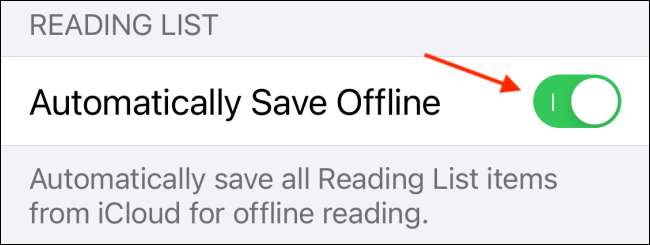
אתה יכול לאפשר את אותה תכונה עבור Mac גם כן.
לאחר פתיחת Safari ב- Mac, לחץ על הלחצן "Safari" משורת התפריטים העליונה ובחר באפשרות "העדפות".

נווט לכרטיסייה "מתקדם" ולאפשר את האפשרות "שמור מאמרים עבור קריאה אוטומטית".
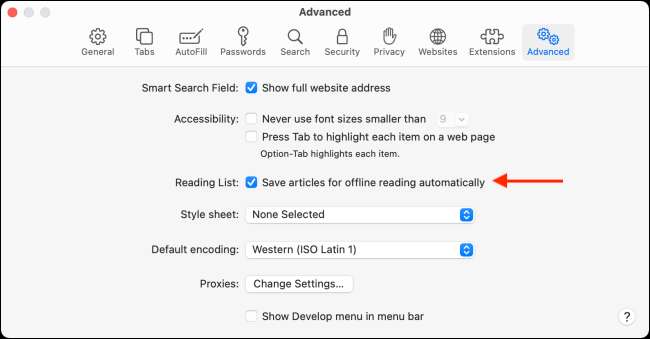
עכשיו אתה מוכן. כל המאמרים שאתה שומר מאוחר יותר יורדו למכשיר שלך. קריאה שמחה!







